Виндовс 11 Уклони фасцикле са овог рачунара
Ево како да уклоните фасцикле са овог рачунара у оперативном систему Виндовс 11 ако не желите да видите документе, музику, слике, видео записе, преузимања и радну површину у наменском одељку. Постоје два начина да избришете те фасцикле са локације Овај рачунар у Филе Екплорер-у.
Реклама
Виндовс 11 подразумевано отвара Филе Екплорер у одељку за брзи приступ са закаченим фасциклама и недавним датотекама. Они којима се не свиђа такво понашање могу да подесе Виндовс 11 на отворите Филе Екплорер на овом рачунару.
Ипак, оперативни систем приказује додатне директоријуме у одељку „Фолдери“. Тамо можете пронаћи пречице за радну површину, документе, слике, видео записе, музику и преузимања. Ако више волите чистији кориснички интерфејс или желите да добијете више простора за локалне и мрежне дискове, можете да уклоните фасцикле на овом рачунару у оперативном систему Виндовс 11.
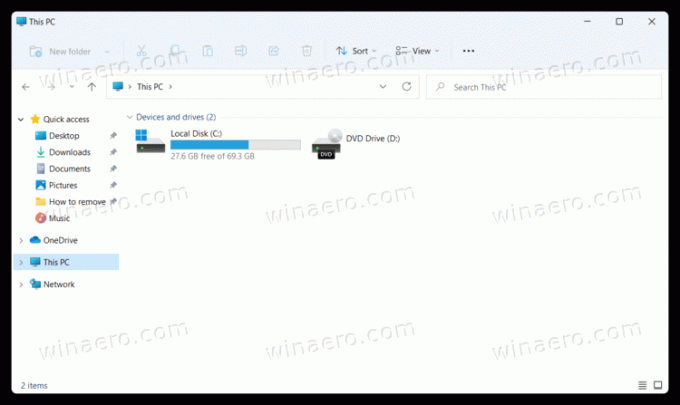
Ево како то учинити. Имајте на уму да вам је потребан ниво администраторског приступа да бисте избрисали фасцикле на овом рачунару у оперативном систему Виндовс 11.
Уклоните фасцикле са овог рачунара у оперативном систему Виндовс 11
За разлику од брзог приступа, где можете да уклоните подразумеване или прилагођене фасцикле тако што ћете кликнути десним тастером миша на њих и изабрати „Откачи из брзог приступа“, овај рачунар не нуди такву опцију. То значи да морате да се бавите Виндовс регистром да бисте уклонили подразумеване фасцикле са овог рачунара у оперативном систему Виндовс 11. Постоје два начина да се ово уради, класична са уклањањем ГУИД кључа и метода ТхисПЦПолици.
Уклоните фасцикле овог рачунара помоћу подешавања ТхисПЦПолици
- Отворите уређивач регистра; притисните Победити + Р и тип
регедит. - Отворите следећи кључ:
ХКЕИ_ЛОЦАЛ_МАЦХИНЕ\СОФТВАРЕ\Мицрософт\Виндовс\ЦуррентВерсион\Екплорер\ФолдерДесцриптионс. Можете да копирате и залепите ову путању у Регедит адресну траку. - Сада отворите кључ {ГУИД} за фасциклу коју желите да уклоните.
- За Десктоп, кључ је {Б4БФЦЦ3А-ДБ2Ц-424Ц-Б029-7ФЕ99А87Ц641}.
- Документи = {ф42ее2д3-909ф-4907-8871-4ц22фц0бф756}.
- Преузимања = {7д83ее9б-2244-4е70-б1ф5-5393042аф1е4}.
- Музика = {а0ц69а99-21ц8-4671-8703-7934162фцф1д}.
- Слике = {0ддд015д-б06ц-45д5-8ц4ц-ф59713854639}.
- Видеос = {35286а68-3ц57-41а1-ббб1-0еае73д76ц95}.
- Сада, испод кључа {ГУИД} који сте отворили, изаберите поткључ ПропертиБаг у левом окну.
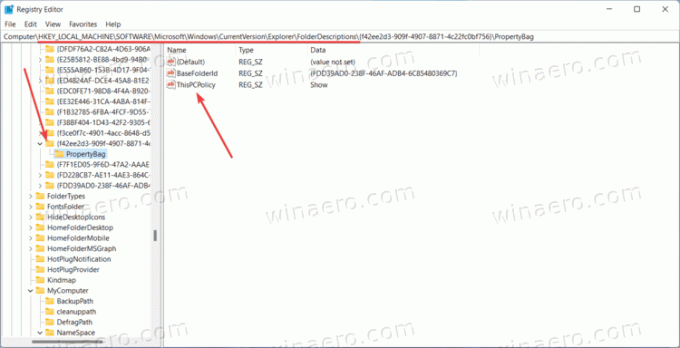
- На десној страни кликните двапут на ТхисПЦПолици вредност. Промените податке о вредности из Прикажи до Сакрити, а затим кликните на ОК, сачувајте промене.
- Ако вредност ТхисПЦПолици недостаје, кликните на Едит > Нев > Стринг Валуе и преименујте је у ТхисПЦПолици. Подесите његове податке о вредности на Сакрити.
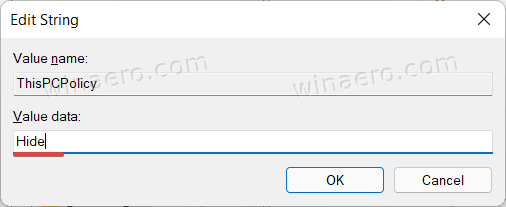
Ти си готов. Коначно, да бисте вратили скривене фасцикле на овом рачунару на Виндовс 11, поновите горе наведене кораке и промените податке о вредности за све потребне фасцикле у Схов.
Напомена: ГУИД вредности су „познате фасцикле“, карактеристика Виндовс љуске. О њима можете прочитати више овде.
Да бисте уштедели своје време, можете преузети датотеке регистра спремне за употребу да бисте извршили горенаведене промене.
Датотеке регистра спремне за употребу
Преузмите следећу ЗИП архиву и распакујте је у било коју фасциклу по вашем избору.
Преузмите РЕГ датотеке
Сада двапут кликните на датотеке:
-
Сакриј све фасцикле са овог рачунара у оперативном систему Виндовс 11.рег- сакрива све личне директоријуме у фасцикли Овај рачунар.
Такође, следеће датотеке ће сакрити појединачне фасцикле са овог рачунара у оперативном систему Виндовс 11:
Сакриј фасциклу радне површине.регСакриј фасциклу Документи.регСакриј фолдер за преузимања.регСакриј фолдер слика.регСакриј фолдер Музика.регСакриј фолдер Видео.рег
Коначно, наћи ћете одговарајућа подешавања „Прикажи“ за РЕГ датотеке укључене у архиву. Ово ће вам омогућити да брзо вратите све или изаберете фасцикле на локацији Овај рачунар у оперативном систему Виндовс 11.
Алтернативно, можете користити Винаеро Твеакер. Омогућава брзо уклањање фасцикли које имате у оквиру овог рачунара са неколико кликова.
Коришћење Винаеро Твеакер-а
Преузмите Винаеро Твеакер са овај линк, инсталирајте и покрените га.
У левом окну изаберите Филе Екплорер \ Прилагоди фасцикле овог рачунара. На десној страни изаберите једну или више фасцикли да бисте их уклонили одатле и кликните на Уклони.
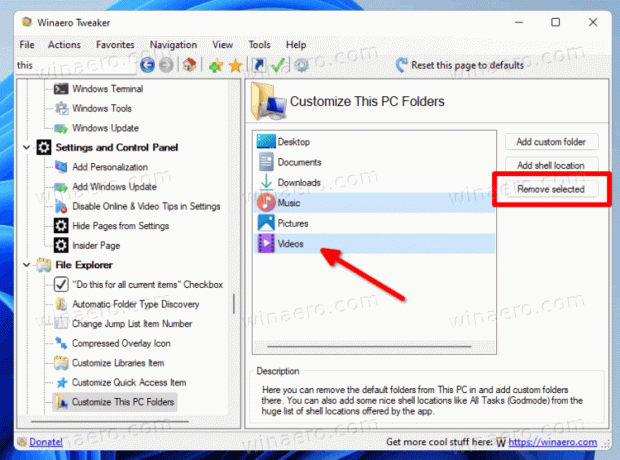
Коначно, тамо можете додати прилагођене фасцикле овом рачунару, то је нешто што вам Виндовс 11 не дозвољава да радите са сопственим опцијама и подешавањима.
Да бисте вратили подразумевану фасциклу постављену помоћу Винаеро Твеакер-а, кликните на Вратите ову страницу на подразумеване вредности дугме.
Избришите ГУИД кључеве за појединачне фасцикле
Овај метод је прилично другачији, јер претпоставља да ћете избрисати ГУИД-ове за појединачне директоријуме да бисте уклонили фасцикле са овог рачунара у оперативном систему Виндовс 11. Главни недостатак ове методе је што ће Виндовс 11 вратити избрисане кључеве након надоградње. У сваком случају, вреди покрити овде.
Да бисте уклонили фасцикле са овог рачунара у оперативном систему Виндовс 11, урадите следеће.
- Притисните Победити + Р и унесите у
регедиткоманду у пољу Покрени, а затим притисните Ентер. - Иди на
ХКЕИ_ЛОЦАЛ_МАЦХИНЕ\СОФТВАРЕ\Мицрософт\Виндовс\ЦуррентВерсион\Екплорер\МиЦомпутер\НамеСпаце. Можете да копирате и налепите путању до траке за адресу да бисте брже стигли тамо. - Сада уклоните један или све следеће кључеве који одговарају директоријумима:
- Десктоп: {Б4БФЦЦ3А-ДБ2Ц-424Ц-Б029-7ФЕ99А87Ц641}.
- Документи: {д3162б92-9365-467а-956б-92703аца08аф}.
- Преузимања: {088е3905-0323-4б02-9826-5д99428е115ф}.
- Музика: {3дфдф296-дбец-4фб4-81д1-6а3438бцф4де}.
- Слике: {24ад3ад4-а569-4530-98е1-аб02ф9417аа8}.
- Видео снимци: {ф86фа3аб-70д2-4фц7-9ц99-фцбф05467ф3а}.
- Кликните десним тастером миша на фасциклу (тастер) и изаберите Избриши да га уклони.
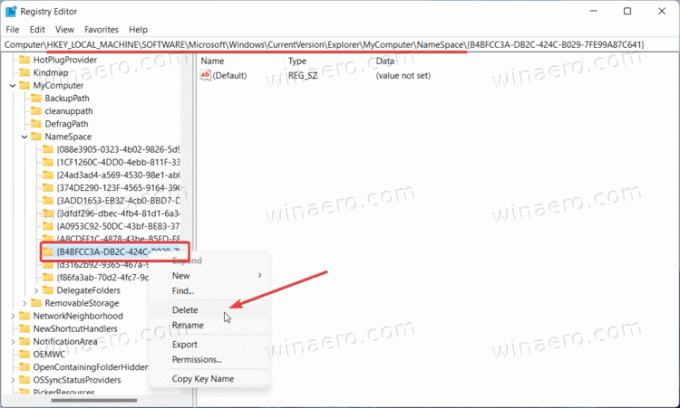
- Поновите кораке 3-4 за све фасцикле које желите да уклоните.
Фасцикле ће нестати са овог рачунара. Опет, можете уштедети много свог времена користећи РЕГ датотеке спремне за употребу.
Датотеке регистра спремне за употребу
Можете да избегнете прегледавање џунгле Виндовс регистра коришћењем датотека регистра спремних за употребу да бисте уклонили фасцикле на овом рачунару у оперативном систему Виндовс 11.
- Преузмите датотеке регистра у ЗИП архиви користећи ову везу.
- Распакујте датотеке где год желите.
- Отвори
Уклоните фасцикле на овом рачунару на Виндовс 11.регдатотеку и потврдите промене у Виндовс регистру.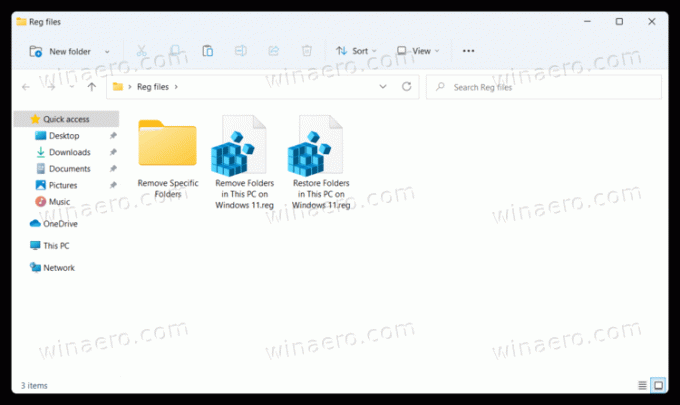
- Ако желите да задржите неке од подразумеваних фасцикли, отворите одговарајуће датотеке регистратора из Уклоните одређене фасцикле На пример,
Уклоните фасциклу Десктоп на овом рачунару на Виндовс 11.рег.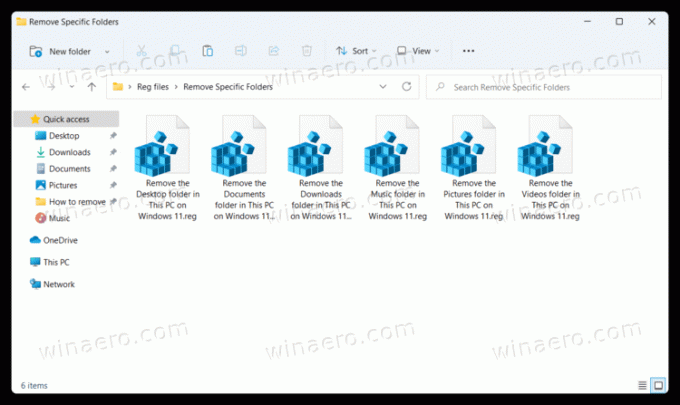
- Затворите Филе Екплорер и поново га отворите у одељку Овај рачунар.
Вратите подразумеване фасцикле на овом рачунару на Виндовс 11
Можете да вратите уклоњене фасцикле на овом рачунару у оперативном систему Виндовс 11 креирањем претходно избрисаних вредности. Отворите Регистри Едитор и идите на ХКЕИ_ЛОЦАЛ_МАЦХИНЕ\СОФТВАРЕ\Мицрософт\Виндовс\ЦуррентВерсион\Екплорер\МиЦомпутер\НамеСпаце. Кликните на Уреди > Ново > Кључ, а затим преименујте нови кључ користећи имена из претходног одељка.

На пример, име за фасциклу Десктоп је {Б4БФЦЦ3А-ДБ2Ц-424Ц-Б029-7ФЕ99А87Ц641}.
Алтернативно, користите Врати фасцикле на овом рачунару на Виндовс 11.рег датотеку из одељка Датотеке регистра спремне за употребу. Омогућиће вам да вратите фасцикле које недостају једним кликом без копирања и лепљења криптичних имена.


